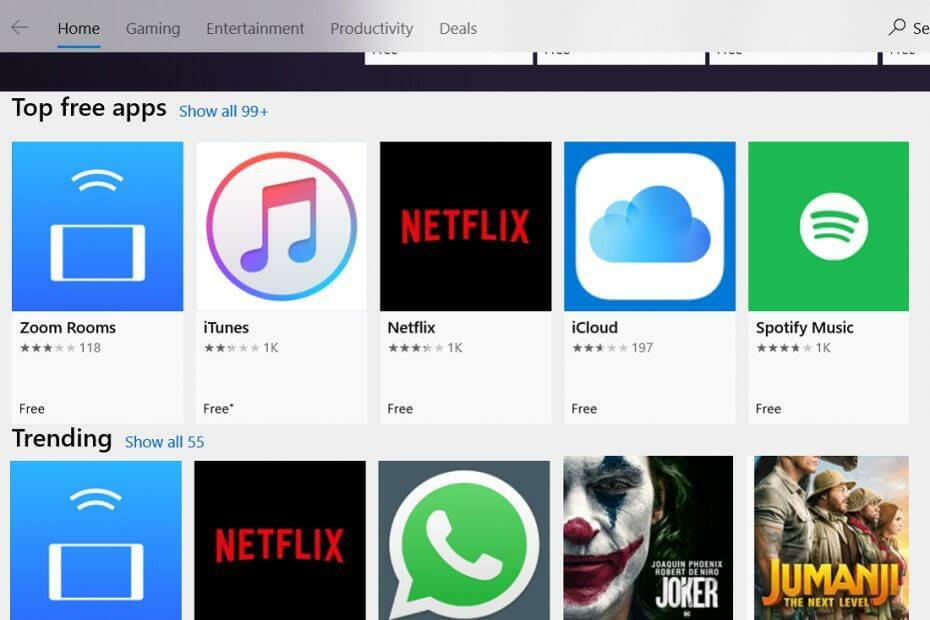
Ši programinė įranga leis jūsų tvarkyklėms veikti ir veikti, taip apsaugant jus nuo įprastų kompiuterio klaidų ir aparatūros gedimų. Dabar patikrinkite visus tvarkykles atlikdami 3 paprastus veiksmus:
- Atsisiųskite „DriverFix“ (patikrintas atsisiuntimo failas).
- Spustelėkite Paleiskite nuskaitymą rasti visus probleminius vairuotojus.
- Spustelėkite Atnaujinti tvarkykles gauti naujas versijas ir išvengti sistemos sutrikimų.
- „DriverFix“ atsisiuntė 0 skaitytojų šį mėnesį.
Apsilanko milijonai vartotojų „Windows“ parduotuvėje kasdien atnaujinti mėgstamas programas, išbandyti neseniai paleistas programas arba atsisiųsti naujausius žaidimus. Parduotuvė yra labai sudėtinga vieta, ir kaip visada, kur yra sudėtinga, kartais nutinka netikėtų dalykų.
Kai gali pasitaikyti įvairių klaidų „Windows“ vartotojai apsilankykite parduotuvėje. Laimei, daugumai šių klaidų yra įvairių būdų.
„Windows Store“ klaida 0x87AF0001 apsaugo nuo naujinimų
- Iš naujo nustatykite „Windows Explorer“ užduotį
- Išjunkite užkardą ar antivirusinę programą
- Atstatykite „Windows“ parduotuvę
- Paleiskite „Store“ trikčių šalinimo įrankį
- Atnaujinkite „Windows“
- Ištrinti naujinius
- Paleiskite SFC nuskaitymą
- Iš naujo nustatykite programinės įrangos platinimo aplanką
1 sprendimas - iš naujo nustatykite „Windows Explorer“ užduotį
Šis sprendimas tinka 99% programų. Kol „Microsoft“ išleis pleistrą, kad ištaisytų šią klaidą, šis sprendimas lieka geriausia įmanoma alternatyva.
- Atidaryk „Windows“ parduotuvė > pradėti atsisiuntimo procesą
- Atviras Užduočių tvarkyklė > slinkite žemyn iki „Windows“ procesai > rasti „Windows Explorer“ > dešiniuoju pelės mygtuku spustelėkite jį ir uždarykite užduotį
- Eikite į „Windows“ parduotuvė ir atnaujinkite arba atsisiųskite savo programą (-as)
- Baigę atsisiuntimo procesą, grįžkite į Užduočių tvarkyklė
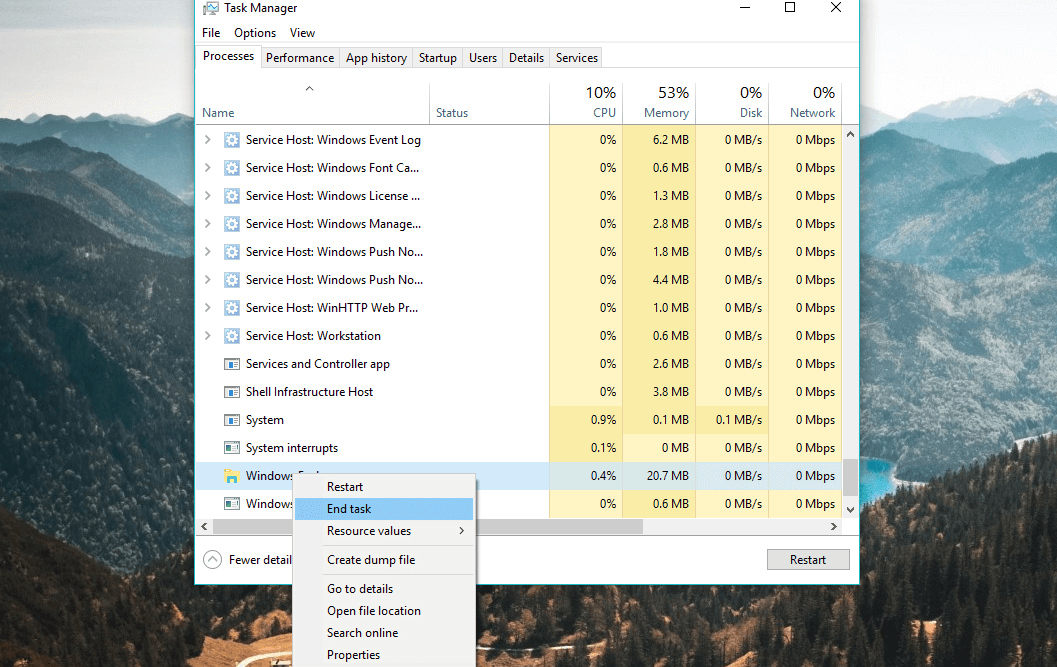
- Viršutiniame kairiajame kampe spustelėkite Failas > paleisti Nauja užduotis
- Įveskite žodį „tyrinėtojas “ ir spustelėkite gerai.
Kita vertus, jei nepavyksta išspręsti šio sprendimo problemos, turime jums dar daugiau. Žinoma, nė vienas iš šių sprendimų nėra garantuotas, kad išspręstų problemą, tačiau iš tikrųjų nieko negalite prarasti, jei pabandysite.
2 sprendimas - išjunkite ugniasienę ar antivirusinę programą
Nors pagal nutylėjimą taip neturėtų būti, vis tiek yra tikimybė, kad „Windows“ ugniasienė iš tikrųjų blokuoja parduotuvę. Tai galite patikrinti išjungę užkardą. Štai kaip tai padaryti:
- Eikite į Paiešką, įveskite užkardair atidarykite „Windows Defender“ užkarda.
- Pasirinkite Įjunkite arba išjunkite „Windows Defender“ užkardą.

- Išjunkite „Windows“ ugniasienę abiem privatus ir visuomenės tinklus.
- Patvirtinkite pasirinkimą ir bandykite dar kartą atnaujinti.
3 sprendimas - iš naujo nustatykite „Windows“ parduotuvę
Kitas dalykas, kurį mes išbandysime, yra senas geras triukas, kuris iš esmės naudojamas sprendžiant įvairias su „Store“ susijusias problemas. Jūs atspėjote, komanda WSReset. Ši komanda, kaip sakoma jos pavadinime, grąžins „Store“ į „natūralią“ būseną ir (tikiuosi) sunaikins visas galimas problemas.
Štai kaip lengvai atkurti „Microsoft Store“ sistemoje „Windows 10“:
- Eikite į Paiešką, įveskite wsreset ir spustelėkite WSReset.exe komandą.
- Palaukite, kol procesas bus baigtas, ir paleiskite kompiuterį iš naujo.
4 sprendimas - paleiskite „Store“ trikčių šalinimo įrankį
Jei nė vienas iš ankstesnių sprendimų nepadėjo, kreipkitės į trikčių šalinimo įrankius. Pirmasis trikčių šalinimo įrankis, kurį išbandysime, yra „Windows 10“ įmontuotas universalus trikčių šalinimo įrankis. Šis trikčių šalinimo įrankis gali būti naudojamas sprendžiant įvairias problemas, įskaitant mūsų mažą parduotuvės klaidą.
Štai kaip paleisti „Store“ trikčių šalinimo įrankį sistemoje „Windows 10“:
- Eikite į programą „Nustatymai“.
- Eik į Atnaujinimai ir sauga > Trikčių šalinimas.
- Slinkite žemyn ir spustelėkite „Windows Store“ programos.
- Dabar eik į Paleiskite trikčių šalinimo įrankį.
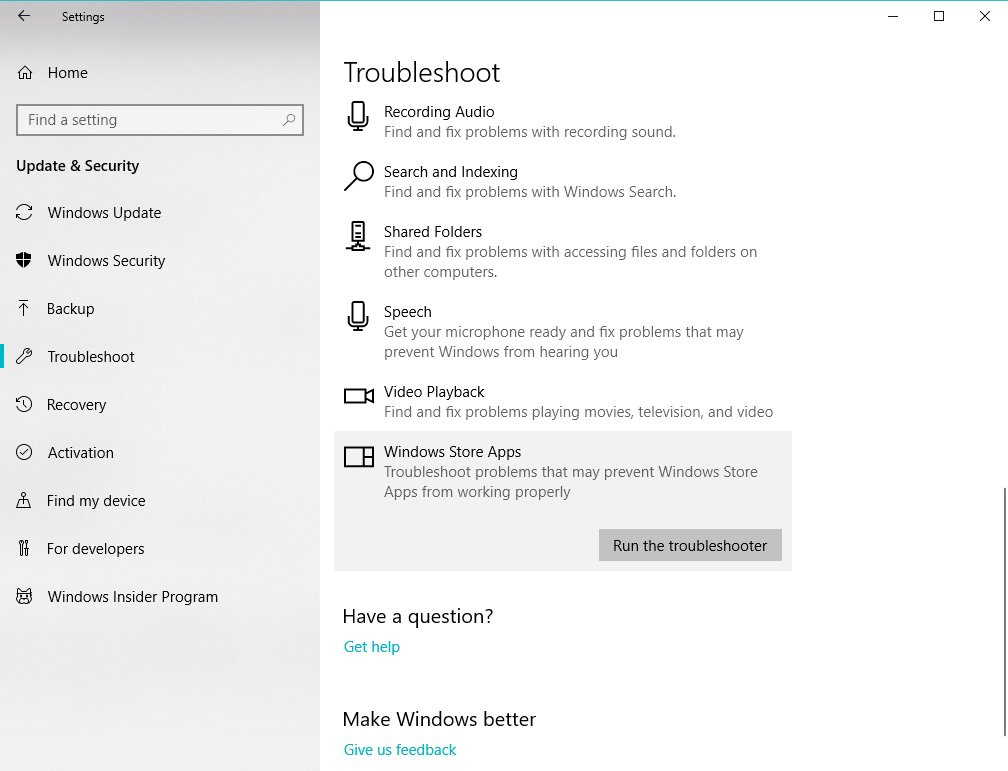
- Vykdykite tolesnes ekrane pateikiamas instrukcijas ir leiskite vedliui užbaigti procesą.
- Iš naujo paleiskite kompiuterį.
5 sprendimas - atnaujinkite „Windows“
Nors „Microsoft“ gana dažnai nestumia parduotuvės naujinių per „Windows Update“, yra tikimybė, kad kai kuri kita funkcija iš tikrųjų jai trukdo.
Kadangi yra žinoma, kad „Windows“ naujinimai kartais sutrikdo įvairias „Windows“ funkcijas, geriausia yra įdiegti naują arba ištrinti naujausią.
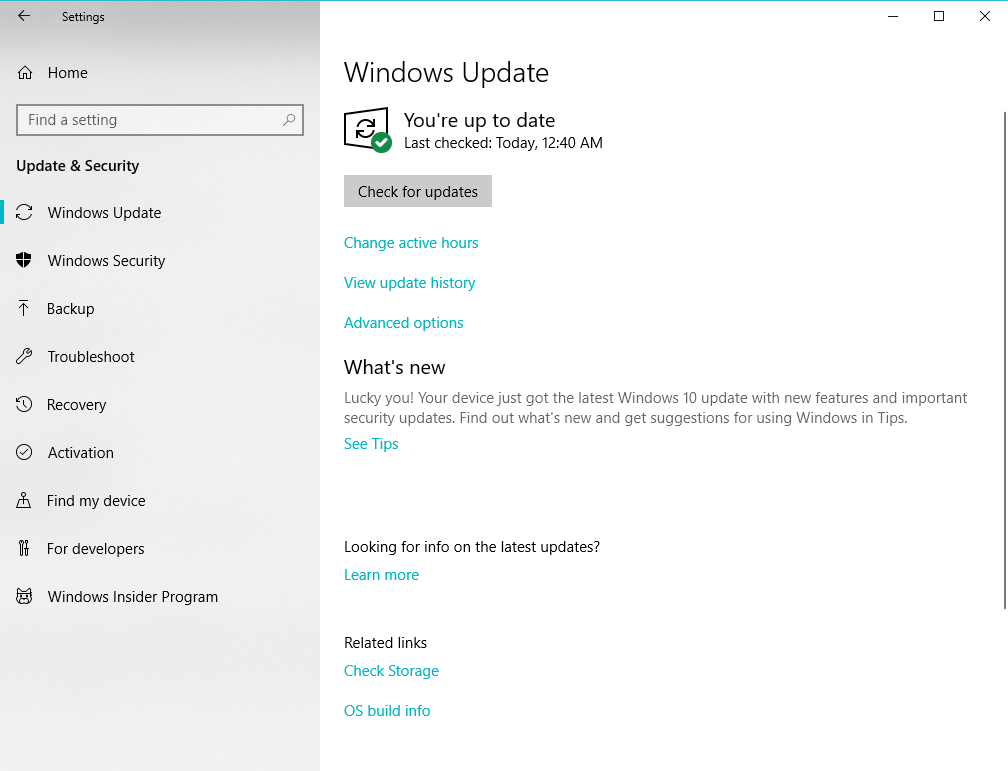
Pirmiausia bandysime atnaujinti „Windows“. Tik tuo atveju, jei „Microsoft“ išleidžia pataisų naujinimą. Norėdami atnaujinti savo OS, tiesiog eikite į Nustatymai > Atnaujinimai ir saugair patikrinkite, ar nėra naujinių.
6 sprendimas. Ištrinkite naujinius
Jei nėra naujo atnaujinimo ir įtariate, kad ankstesnis iš tikrųjų kažką sujaukė, patartina tą naujinį pašalinti. Jei nesate tikri, kaip tai padaryti, atlikite šias instrukcijas:
- Eiti į Nustatymai > Atnaujinimai ir sauga > Windows "naujinimo
- Eiti į Atnaujinti istoriją > Pašalinkite naujinius
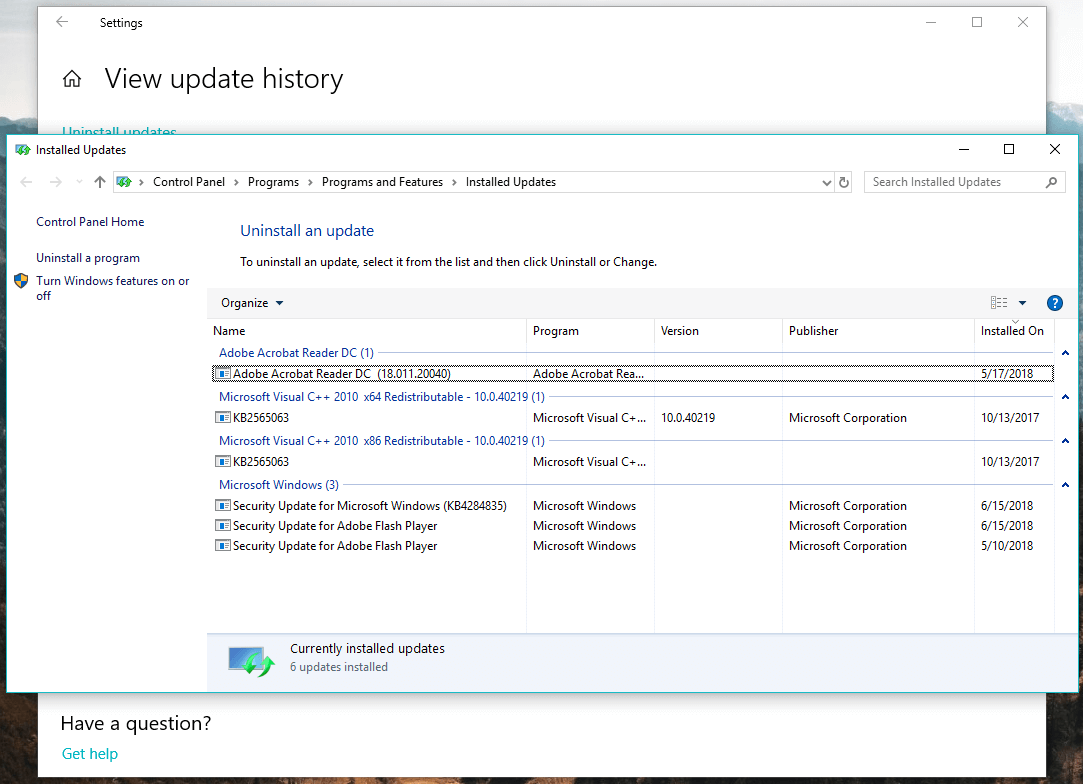
- Dabar raskite naujausią kompiuteryje įdiegtą naujinimą (galite rūšiuoti naujinius pagal datą), dešiniuoju pelės mygtuku spustelėkite jį ir eikite į Pašalinti
- Iš naujo paleiskite kompiuterį
7 sprendimas - paleiskite SFC nuskaitymą
Galime išbandyti dar vieną trikčių šalinimo įrankį. Šis trikčių šalinimo įrankis, žinoma, yra SFC nuskaitymas. Jei nesate susipažinę su šiuo įrankiu, SFC nuskaitymas yra universalus trikčių šalinimo įrankis, skirtas įvairioms jūsų sistemos vidinėms problemoms išspręsti. Ir šiuo atveju taip pat gali būti naudinga.
Štai kaip paleisti SFC nuskaitymą sistemoje „Windows 10“:
- Eikite į Paiešką, įveskite cmd ir atidarykite Komandinė eilutė kaip administratorius.
- Įveskite šią komandą ir paspauskite Enter: sfc / scannow
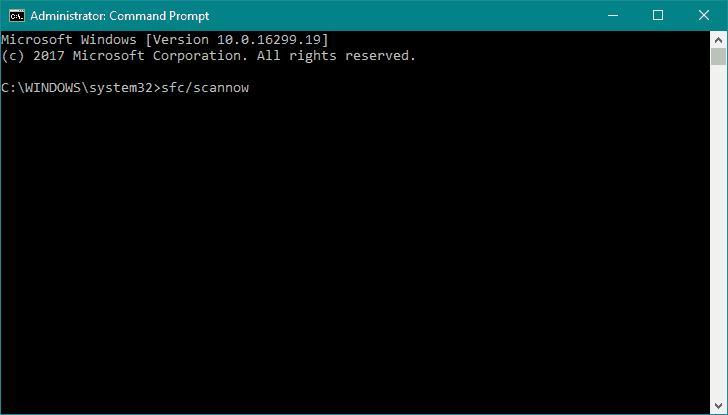
- Palaukite, kol procesas bus baigtas.
- Iš naujo paleiskite kompiuterį.
8 sprendimas. Iš naujo nustatykite programinės įrangos platinimo aplanką
Ir galiausiai, jei nė vienas iš minėtų sprendimų nepadėjo, pabandykime ištrinti „Software Distribution“ aplanką. Štai kaip tai padaryti:
- Atviras Komandinė eilutė kaip administratorius (kaip parodyta aukščiau).
- Įveskite šias komandas ir po kiekvienos paspauskite Enter:
- neto sustojimas wuauserv
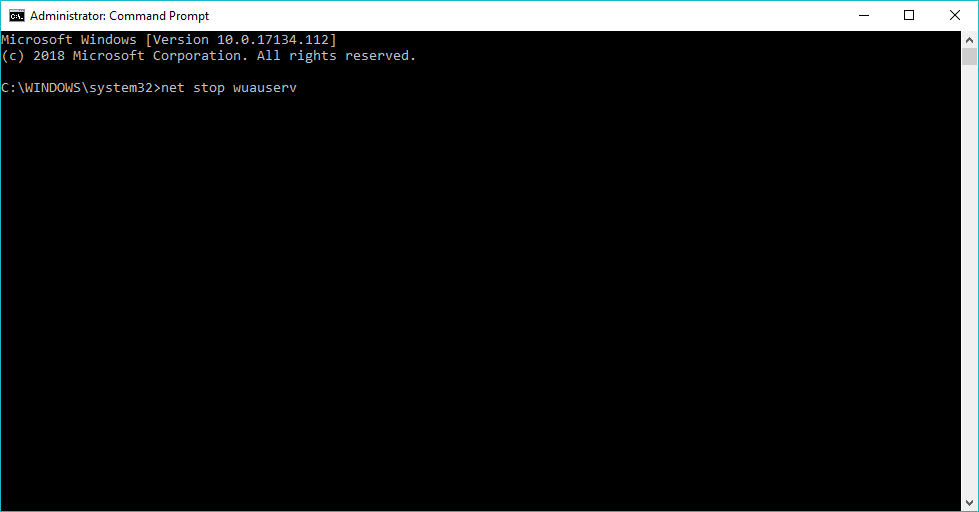
- grynojo stabdymo bitai
- neto sustojimas wuauserv
- Sumažinkite Komandinė eilutė. Dabar eikite į C: „WindowsSoftwareDistribution“ katalogą ir ištrinkite iš jo visus failus.
- Ištrynę visus failus, grįžkite į Komandinė eilutė ir paleiskite šias komandas:
- grynasis startas wuauserv
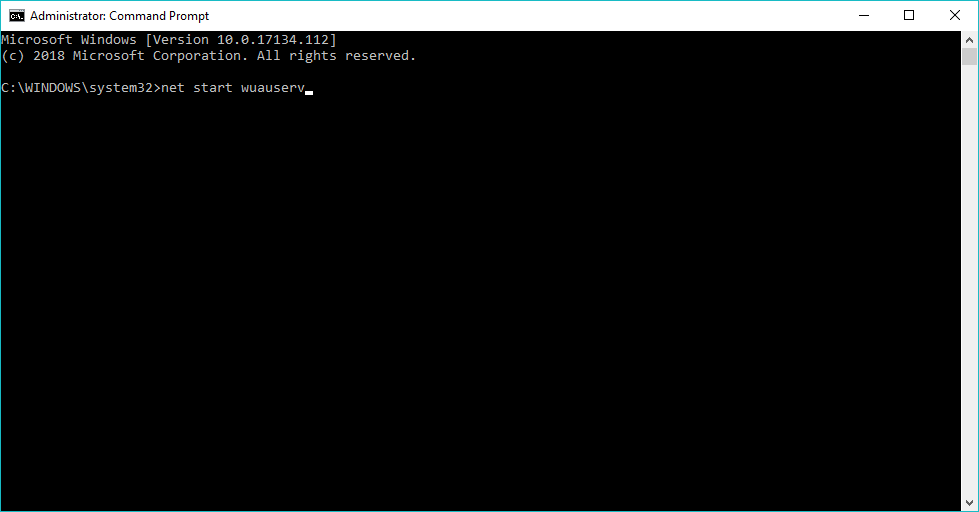
- grynųjų pradžios bitų
- grynasis startas wuauserv
Jei susidūrėte su kitomis problemomis, kad išspręstumėte „Windows Store“ klaidą 0x87AF0001, žemiau esančiame komentarų skyriuje išvardykite trikčių šalinimo veiksmus.
- Eikite į Nustatymai> Programos> Programos ir funkcijos
- Suraskite „Microsoft Store“ programą ir spustelėkite ją
- Spustelėkite Išplėstinės parinktys
- Slinkite žemyn ir paspauskite Atstatyti mygtuką.
- Kodėl „Microsoft Store“ tokia lėta?
Yra kelios galimos priežastys, kodėl „Microsoft Store“ programa yra tokia lėta: per daug apdorotų fone programa aktyviai diegia naujausius programos naujinimus, kai kurie failai buvo sugadinti, ribotas pralaidumas ir daugiau.
Dažnai užduodami klausimai
Jei galite paleisti „Microsoft Store“ programą dėl įvairių klaidų ar trikdžių, galite ją iš naujo įdiegti, kad išspręstumėte problemą. Norėdami tai padaryti, eikite į „Apps & Features“, pasirinkite „Microsoft Store“ programą, spustelėkite Išplėstinės parinktys ir spustelėkite mygtuką Ištrinti.
Atlikite šiuos veiksmus, norėdami iš naujo nustatyti „Microsoft Store“:
- Eikite į Nustatymai> Programos> Programos ir funkcijos
- Suraskite „Microsoft Store“ programą ir spustelėkite ją
- Spustelėkite Išplėstinės parinktys
- Slinkite žemyn ir paspauskite Atstatyti mygtuką.
Yra kelios galimos priežastys, kodėl „Microsoft Store“ programa yra tokia lėta: per daug apdorotų fone programa aktyviai diegia naujausius programos naujinimus, kai kurie failai buvo sugadinti, ribotas pralaidumas ir daugiau.


